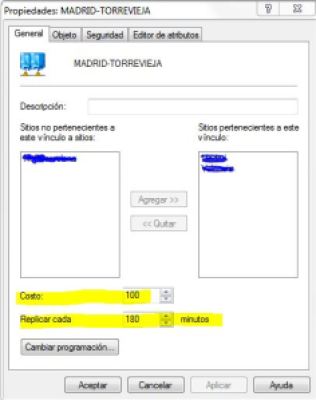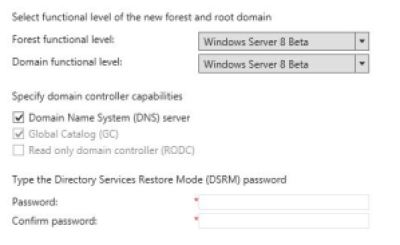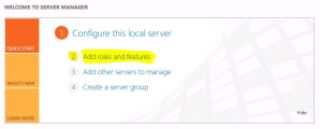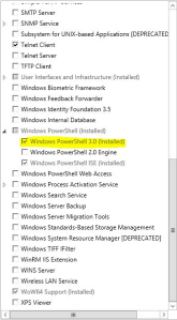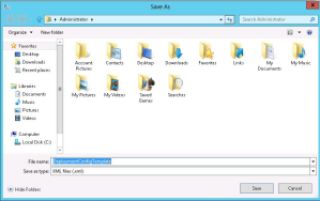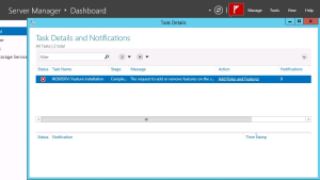Y para empezar …. vamos a instalar un Controlador del dominio robezno.com, en dos partes.
Partimos desde el Server Manager. Seleccionaremos «Añadir rol o característica»
Seleccionamos, en nuestro caso, «Instalación de Role o Característica»
Toda esta parte es nueva, ya que podemos seleccionar un Servidor de nuestro pool o seleccionar un Disco duro virtual (Virtual Hard Disk -VHD):
Seleccionaremos uno o varios roles, en nuestro caso el de «Active Directory Domain Services»:
Y, automáticamente, nos informa que incluye en la instalación las herramientas de gestión de Directorio Activo:
En el siguiente paso nos aparecen las Características (Features). Algunas de ellas no los conozco, todavía:
Como dato adicional, aparece ya instalado Windows Powershell v3.0:
Nos aparece la información sobre la instalación del Rol AD DS, que, como es normal, incluirá el rol del servicio DNS y, ademas, incluye el servicio DFS, dividido en Namespaces, Replication y FRS, requeridos por Directorio Activo:
Confirmamos la instalación.
Si nos fijamos, podemos seleccionar que se reinicie el serividor si es requerido, así como si queremos exportar la configuración a un fichero:
Progreso de instalación:
Y, tachan! en mi caso hay un error con una de las características:
Aprovechamos la coyuntura para mostrar como informa de ello Server Manager:
Una vez solucionado este error (en segundo plano estaba trantado de actualizar tres parches…..),
En Server Manager nos aparece que necesita configuración post-despliegue:
Pero esto, lo dejamos para el próximo dia.
Chao Robeznos.